이 간단한 픽셀 아트 튜토리얼에서는 픽셀 아트 곰을 만드는 방법을 배울 것입니다! 픽셀로 만들어진 나만의 곰을 만드는 데 필요한 다양한 단계를 살펴보겠습니다!


자신만의 픽셀 아트 곰을 디자인할 준비가 되셨나요? 귀여운 픽셀 아트 곰을 그리는 것은 그 어느 때보다 인기 있습니다! 모바일 비디오 게임을 위한 간단한 픽셀 아트 곰 스프라이트를 만들고 싶거나, 소셜 미디어에서 예쁜 픽셀 아트 곰을 공유하고 싶다면, 이 픽셀 아트 튜토리얼이 빠르고 쉽게 픽셀 곰을 만드는 데 도움을 줄 것입니다.
픽셀 아트 곰 만드는 방법
픽셀 아트 곰을 만드는 기본 단계는 다음과 같습니다:
- Adobe Photoshop, Mega Voxels 또는 Aseprite와 같은 픽셀 아트 소프트웨어 선택하기
- 32×32 픽셀 그리드 만들기
- 곰의 형태를 위한 윤곽 스케치하기
- 픽셀 아트 곰의 색상을 채우기
- 곰에 음영을 추가하여 깊이 주기
- 배경 색상 채우기
픽셀 아트 곰을 만드는 기본 단계를 이해했으니, 이제 각 단계를 시각적으로 살펴보며 따라해 보겠습니다.
픽셀 아트에 완전히 처음이신 경우, 저희 포스트 픽셀 아트 만드는 법: 초보자 가이드를 읽어보시기를 권장합니다.
픽셀 아트 소프트웨어 선택하기
이 초보자 튜토리얼에서는 사용하고자 하는 픽셀 에디터 소프트웨어에 관계없이 픽셀 아트 곰을 디자인하는 단계를 보여드립니다. 시작하기 전에 그리드를 만들고 선택한 소프트웨어의 펜슬 도구를 사용하는 방법을 알아야 합니다. 픽셀 아트 곰을 만든 후에는 Minecraft와 같은 다른 게임이나 Unity 게임 엔진과 같은 소프트웨어에서 사용할 수 있습니다. 저희는 다음 픽셀 아트 편집기에 대한 튜토리얼을 제공하니, 편한 것을 선택하세요:
Want to see what pixel art software is best for you? Read our post Top Free Pixel Art Software
그리드 만들기
시작하기 위해 간단한 32×32 픽셀 그리드를 사용하여 작은 픽셀 아트 곰을 그립니다. 32×32 픽셀 아트는 특히 비디오 게임 프로젝트에서 자주 사용되는 크기입니다. 캔버스의 색상을 흰색(#FFFFFF)으로 설정하세요. 이것이 픽셀 아트 곰을 그리는 데 사용할 캔버스입니다. 곰의 픽셀 아트 그리드는 아래와 같이 스프레드시트처럼 보일 것입니다:

곰의 윤곽 스케치하기
다음으로 곰의 윤곽을 만들어 픽셀 곰의 전체 형태를 잡아보겠습니다. 이를 위해 검정색(#000000)을 선택하고 에디터에서 펜슬 도구를 활성화하세요. 이것은 전체 형태를 결정하므로, 귀하의 게임이나 아트 프로젝트에 맞게 윤곽선을 조정하세요. 아래에 제공된 윤곽을 가이드로 사용하거나 원하는 대로 디자인해도 좋습니다.
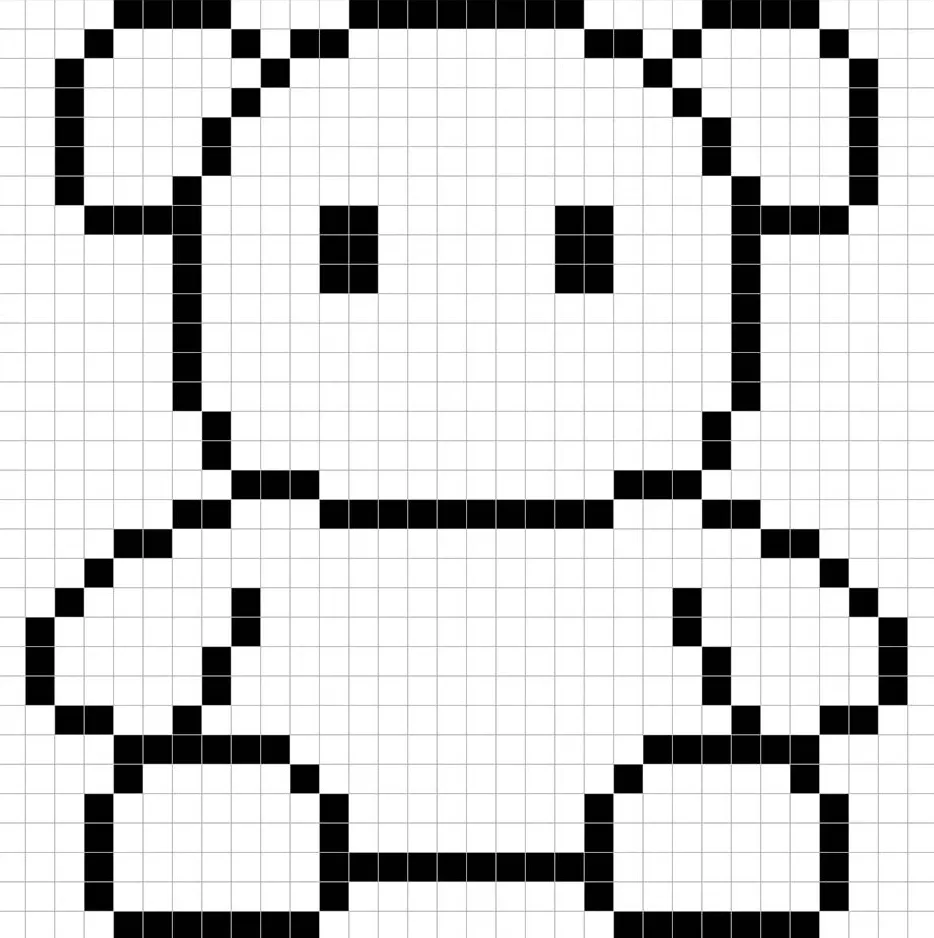
색상 채우기
이제 픽셀 아트 곰의 윤곽을 만들었으니, 돋보이게 하기 위해 색상을 추가하겠습니다. 곰의 몸체를 갈색(#C1673D)으로 채웁니다. 곰의 얼굴과 배 안쪽은 더 밝은 갈색(#DF9F7E)을 사용합니다. 마지막으로 곰의 코와 귀는 매우 짙은 갈색(#4A2311)을 사용합니다. 아래의 8비트 픽셀 아트 곰 사진과 맞춰 보세요.
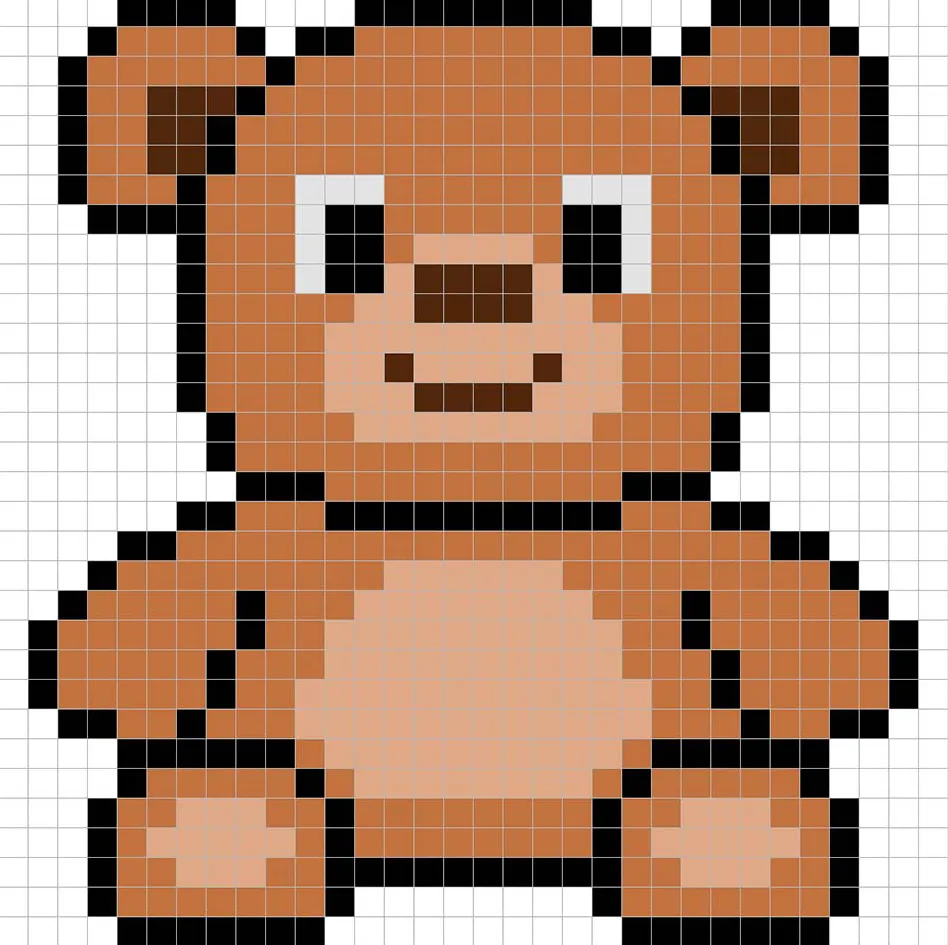
음영 추가하기
픽셀 아트를 만들 때 음영에는 두 가지 부분이 있습니다: 하이라이트와 섀도우입니다. 먼저 섀도우부터 시작하겠습니다. 32×32 픽셀 아트 곰에 섀도우를 추가할 것입니다. 이 색상은 곰의 머리와 발 아래쪽에 적용됩니다. 곰의 섀도우 색상으로는 이전에 사용한 갈색을 기반으로 한 더 어두운 갈색(#9E5533)을 사용합니다. 이 색상은 귀의 아래쪽에도 사용할 것입니다. 아래 이미지에서 섀도우를 어디에 두었는지 맞춰 보세요.
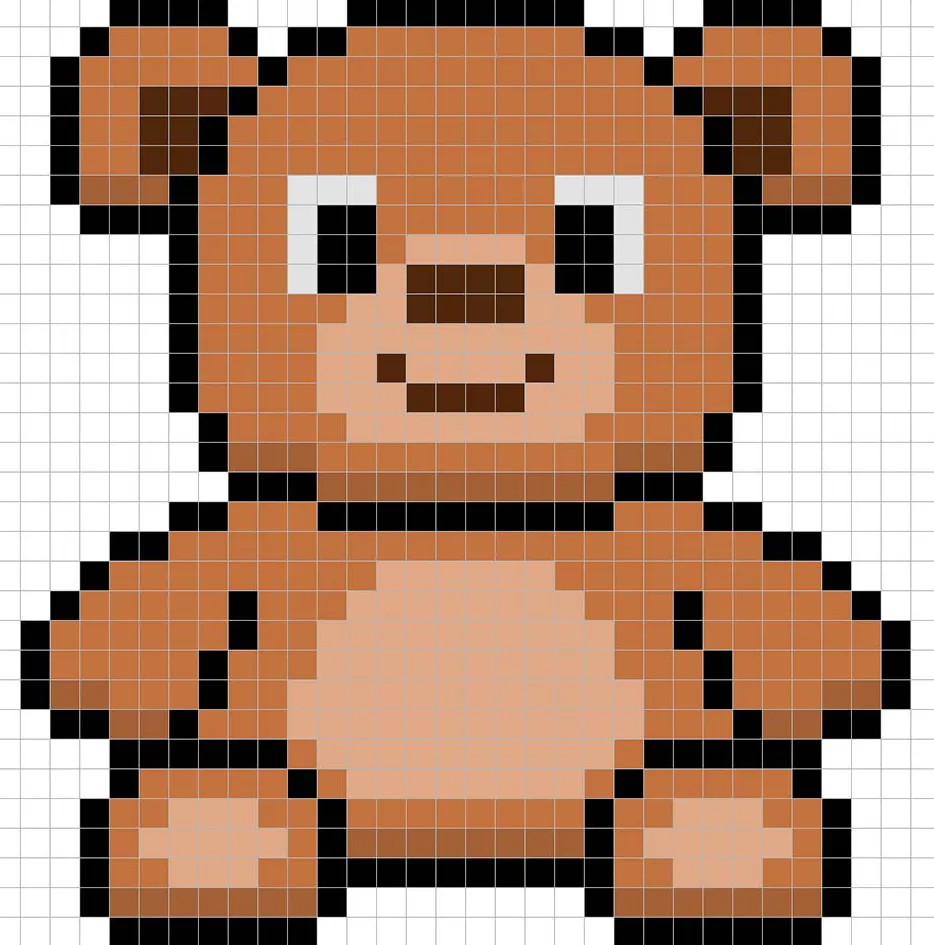
이제 기본 아이디어를 이해했으니, 곰에 깊이를 더하여 3D 느낌을 주겠습니다. 몸체와 같은 갈색을 사용하여 하이라이트를 만들되, 이번에는 더 어두운 색 대신 더 밝은 색(#D27549)을 사용하겠습니다. 색상이 꼭 정확할 필요는 없으며, 곰을 더욱 독특하게 보이게 할 기회입니다. 저희 버전에서는 머리, 귀 및 팔의 윗부분만 하이라이트를 추가했습니다. 저희 이미지를 가이드로 사용하세요.
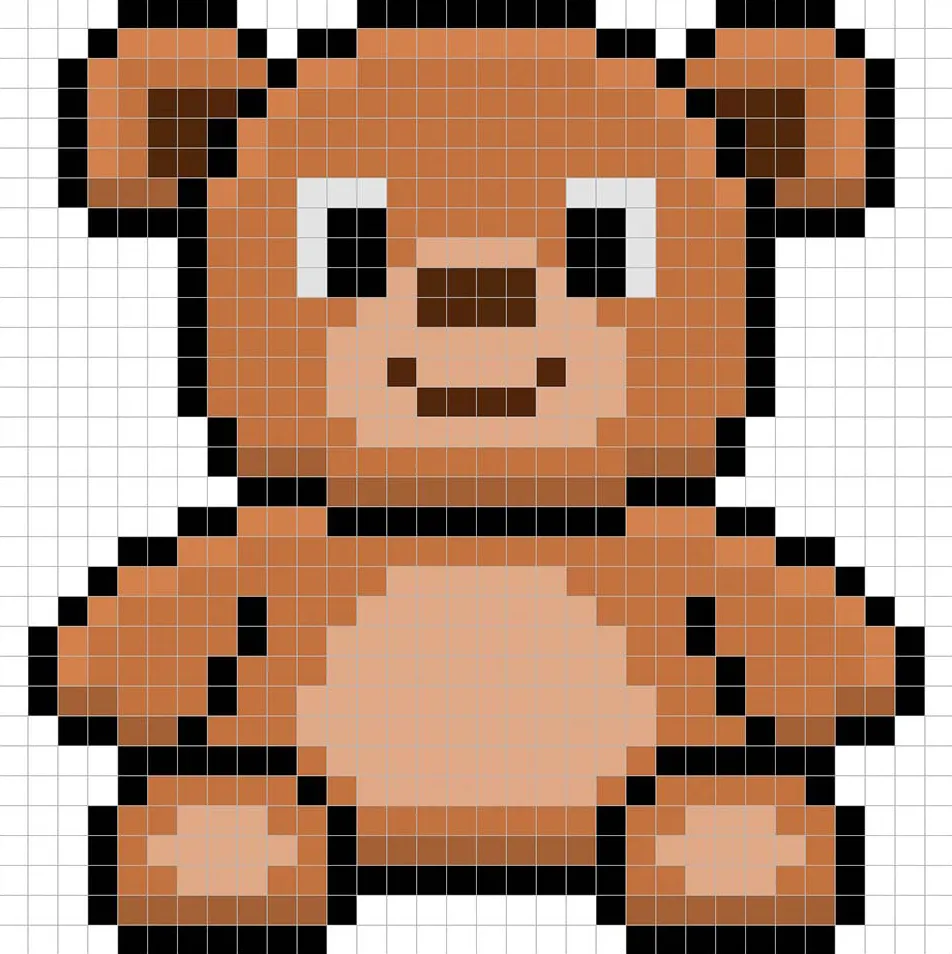
좋습니다! 곰의 음영과 하이라이트에 만족하면 최종 이미지를 확인하세요. 그리드 선을 꺼서 곰의 모습이 마음에 드는지 확인해 보세요.
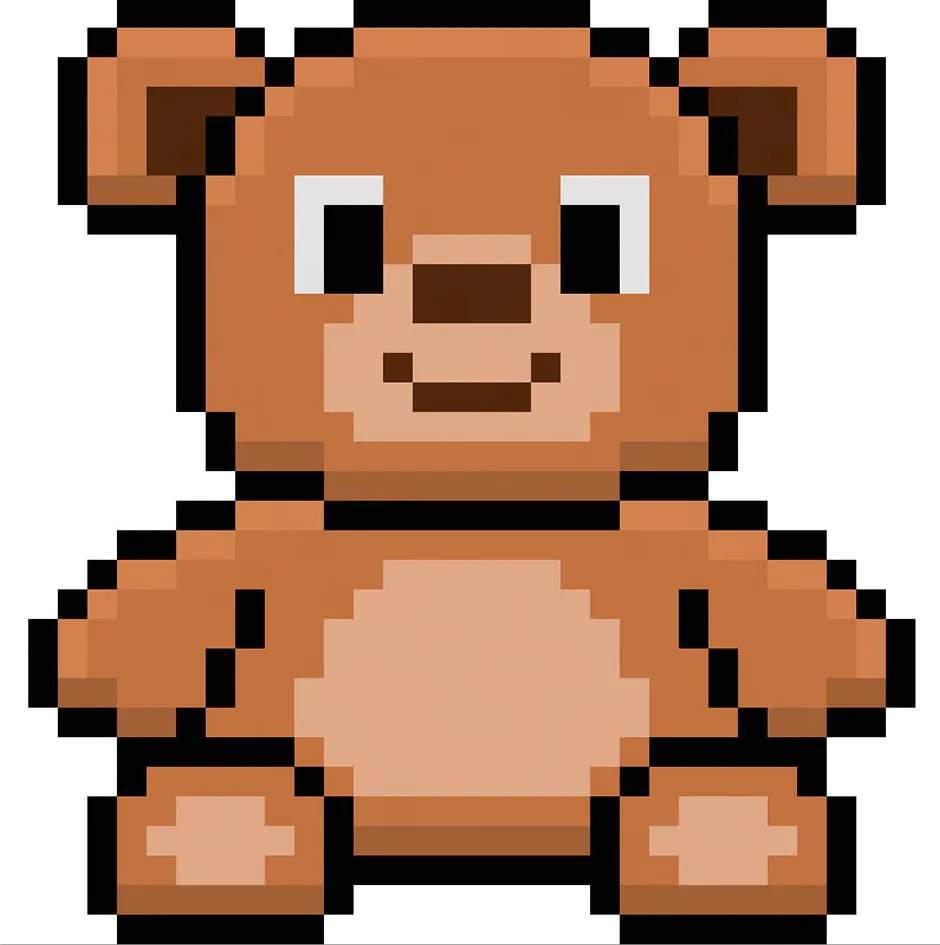
배경 색상 채우기
마지막으로, 곰 스프라이트의 배경 색상을 변경하여 곰이 더욱 돋보이게 만들어 보겠습니다. 에디터에서 버킷 채우기 도구를 선택하세요. 색상으로는 매우 밝은 파란색(#BCEAFE)을 입력합니다. 그런 다음, 픽셀 곰의 흰색 영역 외부를 클릭하세요.
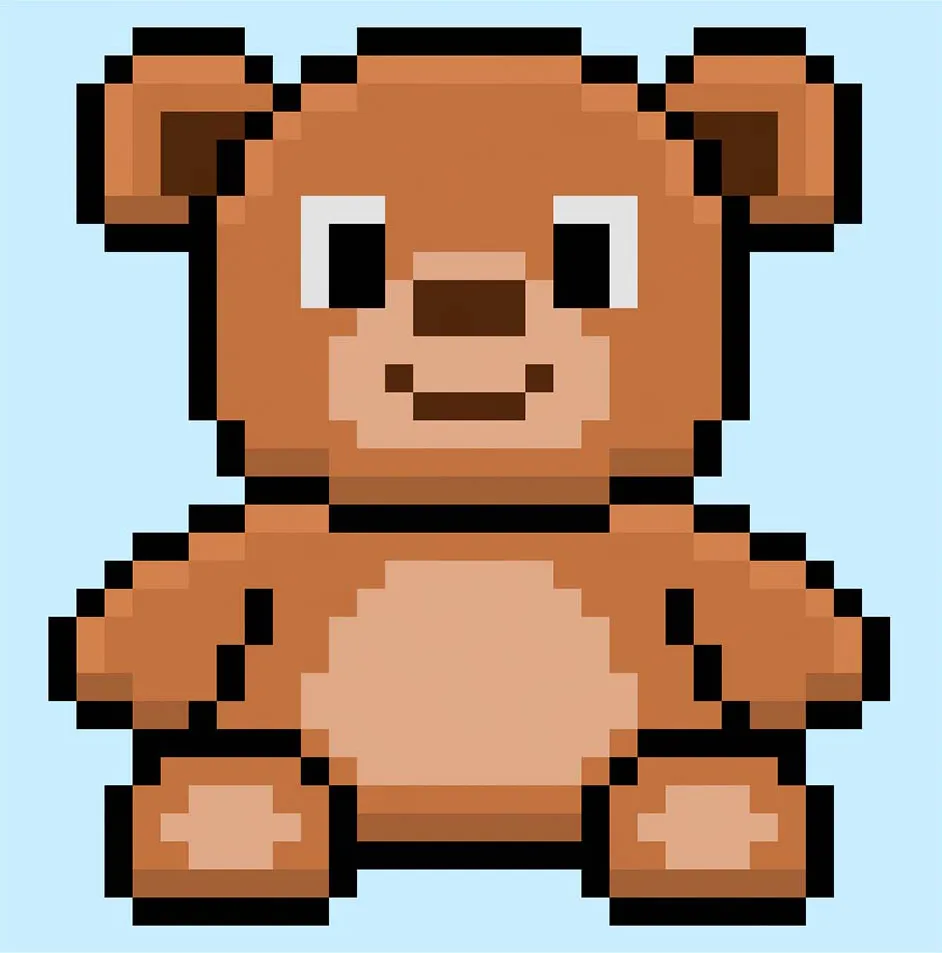
이후 어떻게 할까요
축하합니다! 이제 자신만의 픽셀 아트 곰을 만드는 방법을 알게 되었습니다. 팬더 곰이나 북극곰과 같은 다양한 유형의 곰을 만들어 보세요.
보너스: 3D 픽셀 아트 곰 만들기

이제 자신만의 픽셀 아트 곰을 그렸으니, Mega Voxels를 사용하여 3D로 변환할 수 있습니다. Mega Voxels에는 전통적인 2D 픽셀을 3D 픽셀로 변환할 수 있는 3D 픽셀 아트 메이커가 포함되어 있습니다. iOS 또는 Android용 무료 Mega Voxels 앱을 다운로드하세요.
그런 다음 내 갤러리 페이지의 파일 추가 버튼을 사용하여 방금 만든 픽셀 아트를 가져옵니다. 그게 다입니다! Mega Voxels는 픽셀 아트 곰을 자동으로 3D 픽셀 아트 곰으로 변환합니다. 이제 3D 픽셀 아트 곰의 3D 회전 동영상을 만들고 심지어 증강 현실에서 곰을 볼 수도 있습니다!







